Cómo congelar una fila en Excel

Congelar filas en Excel mantiene los encabezados visibles al desplazarse por hojas de cálculo grandes. La herramienta Congelar paneles bloquea las filas en su lugar, para que los datos clave no desaparezcan. Esta guía cubre cómo congelar filas superiores o filas específicas en Excel.
Cómo congelar la primera fila en Excel
Para congelar la primera fila de su hoja de cálculo en Excel, puede usar la función Congelar paneles. Así es cómo:
- En su hoja de cálculo de Excel, diríjase a la pestaña Ver .
- Elija Congelar paneles > Congelar fila superior .
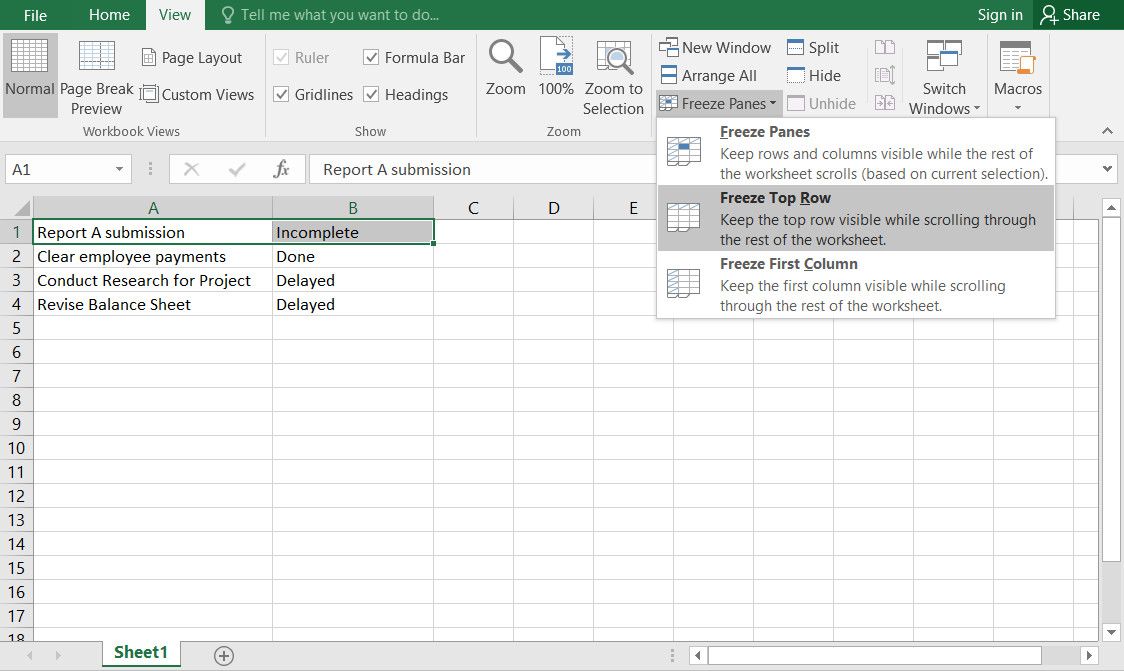
Es importante tener en cuenta que cuando congelas una fila en Excel, esa fila específica permanece visible en todo momento, sin importar dónde te desplaces dentro de la hoja de cálculo. Si desea proteger su hoja de cálculo de futuras ediciones, deberá bloquear su hoja de cálculo de Excel .
Cómo congelar filas específicas en Excel
Para congelar filas específicas en Excel, deberá seleccionar la fila justo debajo de las filas específicas antes de usar la opción Congelar paneles. Tenga en cuenta, sin embargo, que esto congelará todas las filas encima de la fila seleccionada. Estos son los pasos que puedes seguir:
- Localice la fila que desea congelar y seleccione la fila debajo de ella.
- Navegue a la pestaña Ver y elija Congelar paneles > Congelar paneles .
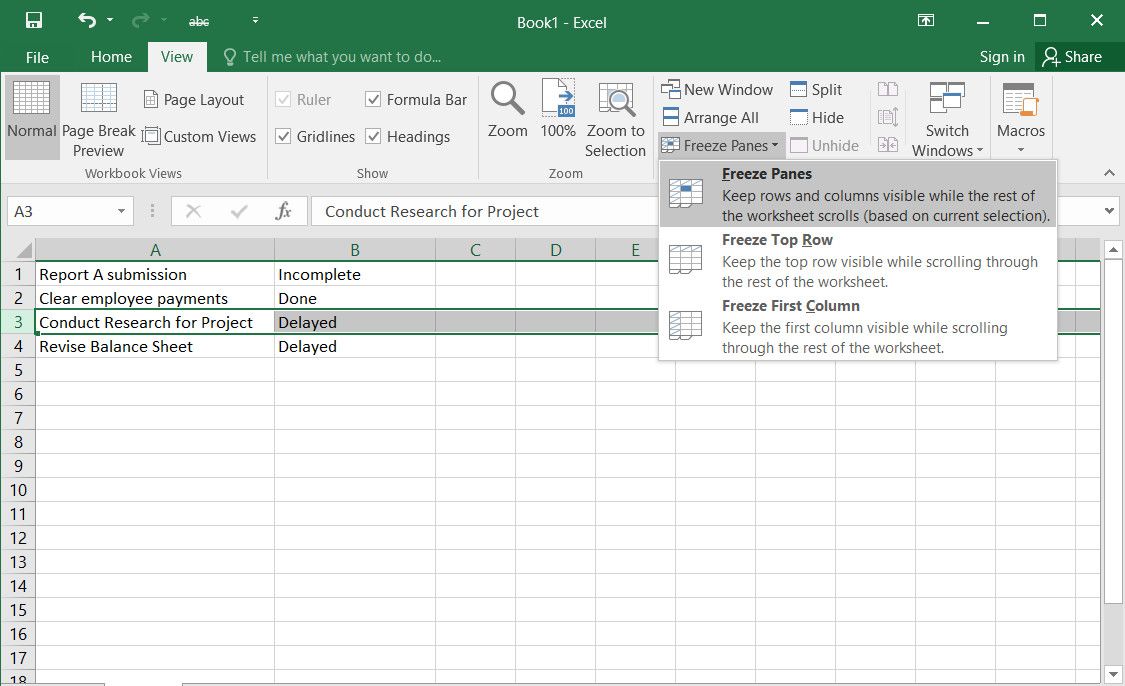
Cómo descongelar filas en Excel
Cuando congela una fila en Excel usando la opción Congelar paneles, aparece disponible una opción adicional para Descongelar paneles. Puede acceder a esta opción yendo a la pestaña Ver y seleccionando Congelar paneles > Descongelar paneles en el menú desplegable.

Optimice su flujo de trabajo congelando filas
Ya sea que esté administrando proyectos, realizando un seguimiento de tareas o creando informes extensos, congelar filas importantes puede ayudarlo a mantener el contexto y la claridad durante todo su trabajo. Recuerde, una hoja de cálculo bien organizada no solo ahorra tiempo sino que también aumenta su eficiencia cuando trabaja con conjuntos de datos extensos.



Deja una respuesta